用遍了市面上常見的手機剪輯APP,
Quik是大叔很滿意的剪輯APP之一,
其中的原因是:
1,簡單易用,介面友善
2,高清畫質,沒有水印
3,適合剪輯活動記錄,快速好用
4,適合快速製作具有個人風格的片頭
因此,大叔特意製作了這次超詳細的『剪輯APP Quik 超詳細教學大公開』!
本次的教學包含:
●基本剪輯
●風格選擇
●音樂篇
●剪輯篇
●工具篇
●輸出高清格式
下載:
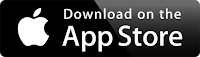 蘋果版
蘋果版
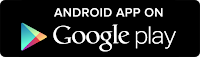 安卓版
安卓版
------------------------------------
Quik功能教學:基本編輯
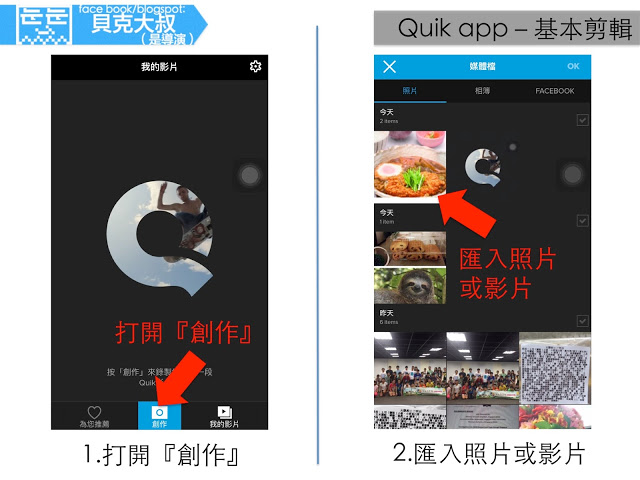 貝克大叔教你手機微電影:貝克大叔評選最佳剪輯APP之一,剪輯APP Quik 超詳細教學大公開!
貝克大叔教你手機微電影:貝克大叔評選最佳剪輯APP之一,剪輯APP Quik 超詳細教學大公開!
打開Quik APP,點選『創作』,
匯入影片、照片素材。
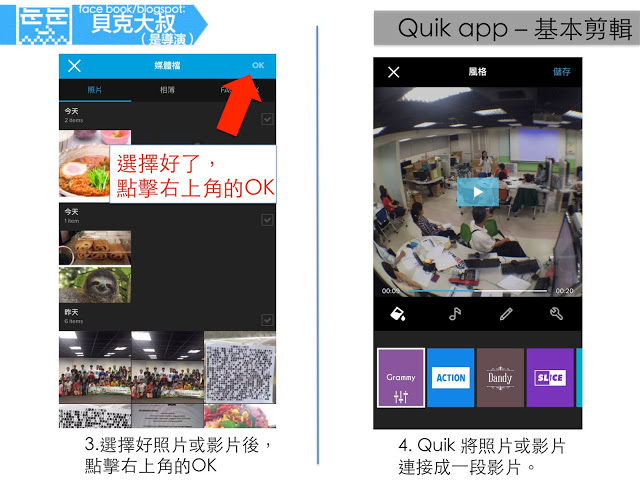 貝克大叔教你手機微電影:貝克大叔評選最佳剪輯APP之一,剪輯APP Quik 超詳細教學大公開!
貝克大叔教你手機微電影:貝克大叔評選最佳剪輯APP之一,剪輯APP Quik 超詳細教學大公開!
點選好了素材,點擊右上角的ok。
這時候,Quik 會將影片、照片素材結合成一段影片,
基本的剪輯完成了。
如果只想快速做出影片,
不想做細節調整,點選下方的風格+音樂,
點擊右上角的『儲存』,影片即可完成。
------------------------------------
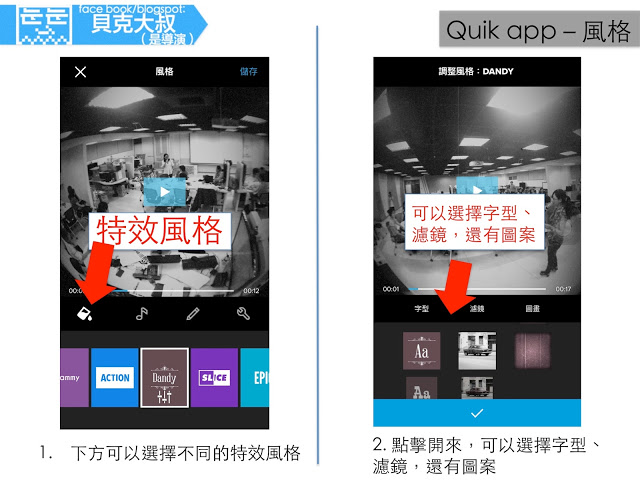 貝克大叔教你手機微電影:貝克大叔評選最佳剪輯APP之一,剪輯APP Quik 超詳細教學大公開!
貝克大叔教你手機微電影:貝克大叔評選最佳剪輯APP之一,剪輯APP Quik 超詳細教學大公開!
Quik支援不同風格的影像風格,
而不同的風格,影片的過度效果、呈現樣式也會不一樣,
可以逐個點擊,選擇最適合的影像風格。
基本上,在『風格』選項有三種選擇:字型、濾鏡、圖畫,
每個選擇的項目都不多,但是大叔覺得足夠使用了。
每個風格皆可以點選直觀看到最後的效果,
選擇完畢,點選打勾即可。
------------------------------------
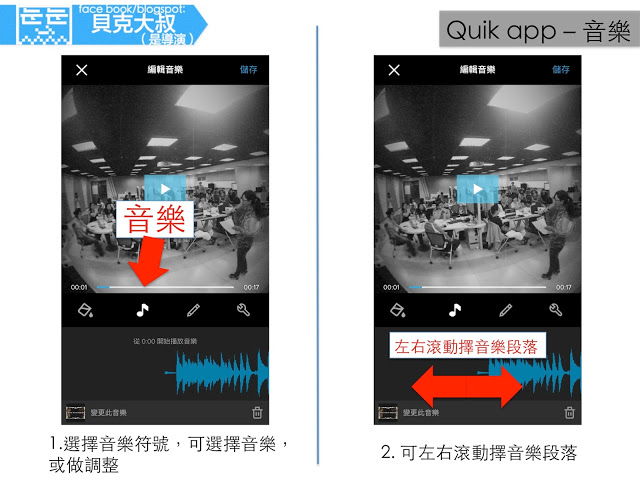 貝克大叔教你手機微電影:貝克大叔評選最佳剪輯APP之一,剪輯APP Quik 超詳細教學大公開!
貝克大叔教你手機微電影:貝克大叔評選最佳剪輯APP之一,剪輯APP Quik 超詳細教學大公開!
點選音樂符號的圖樣,就可以選擇、編輯音樂。
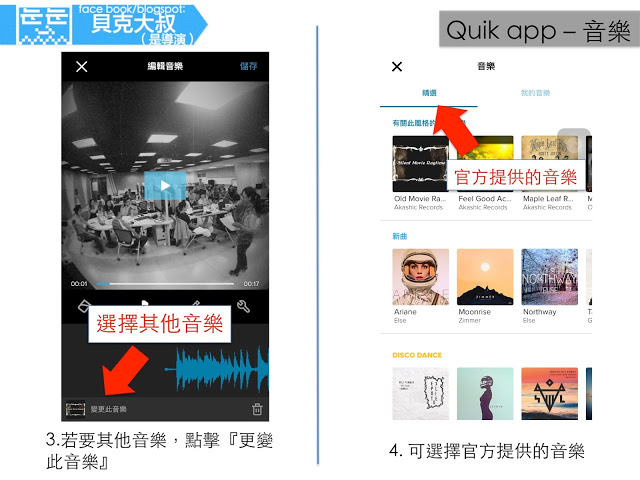 貝克大叔教你手機微電影:貝克大叔評選最佳剪輯APP之一,剪輯APP Quik 超詳細教學大公開!
貝克大叔教你手機微電影:貝克大叔評選最佳剪輯APP之一,剪輯APP Quik 超詳細教學大公開!
另外,Quik也提供不同類型的官方音樂,
可以打開試聽,再做選擇就好。
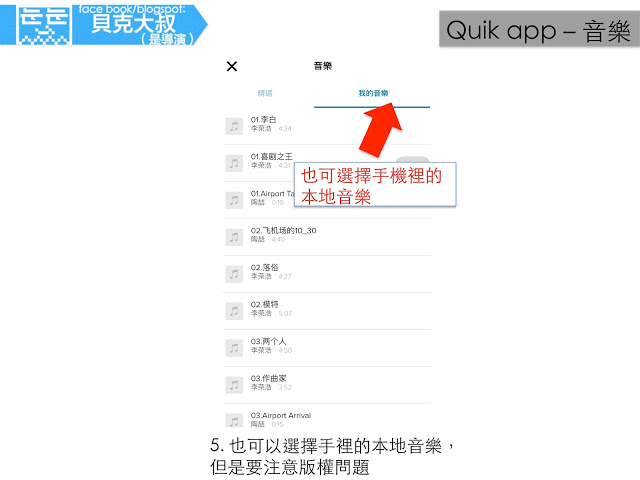 貝克大叔教你手機微電影:貝克大叔評選最佳剪輯APP之一,剪輯APP Quik 超詳細教學大公開!
貝克大叔教你手機微電影:貝克大叔評選最佳剪輯APP之一,剪輯APP Quik 超詳細教學大公開!
音樂選擇也可以選擇手機裡的本地音樂,
但是請注意版權問題。
假設想使用官方以外,又沒有版權問題的音樂的話,
可以參考這篇:youtube免費音樂、音效
------------------------------------
Quik功能教學:編輯
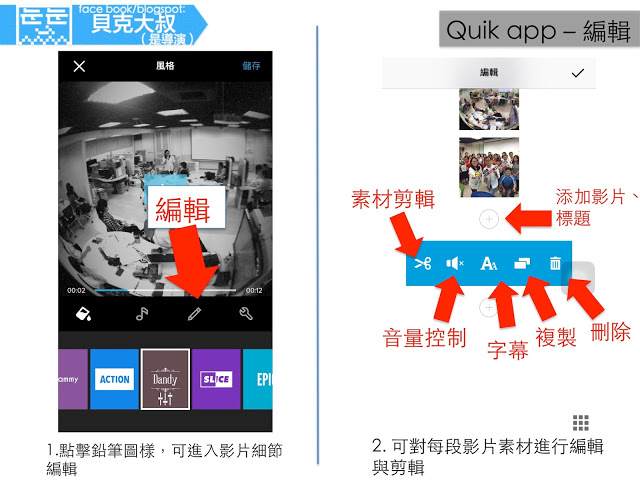 貝克大叔教你手機微電影:貝克大叔評選最佳剪輯APP之一,剪輯APP Quik 超詳細教學大公開!
貝克大叔教你手機微電影:貝克大叔評選最佳剪輯APP之一,剪輯APP Quik 超詳細教學大公開!
編輯選項是比較多內容,可以為影片、照片素材做調整。
使用方法為:點擊一張影片或照片,便會出現一張淺藍色的選項:
素材剪輯、音量控制、字幕、複製、刪除。
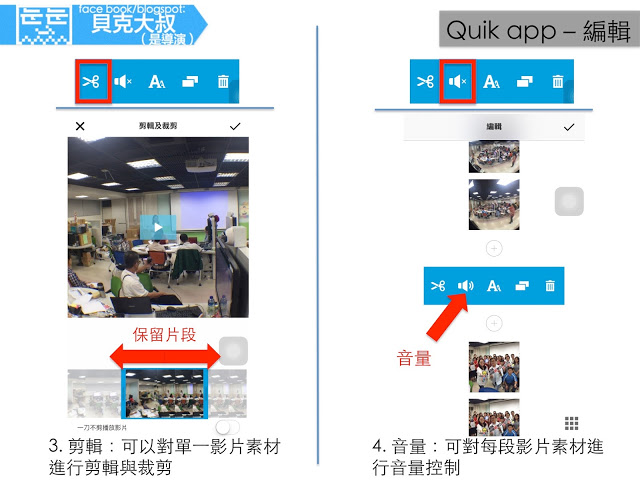 貝克大叔教你手機微電影:貝克大叔評選最佳剪輯APP之一,剪輯APP Quik 超詳細教學大公開!
貝克大叔教你手機微電影:貝克大叔評選最佳剪輯APP之一,剪輯APP Quik 超詳細教學大公開!
『編輯-剪輯』
首先我們先來了解『編輯-剪輯』,
剪輯的方法是使用推桿,選擇所需部分。
(時間軸方框內為保留片段;而方框外則是去除片段)
『編輯-音量』
『編輯-剪輯』則是可以為每段影片素材進行音量控制。
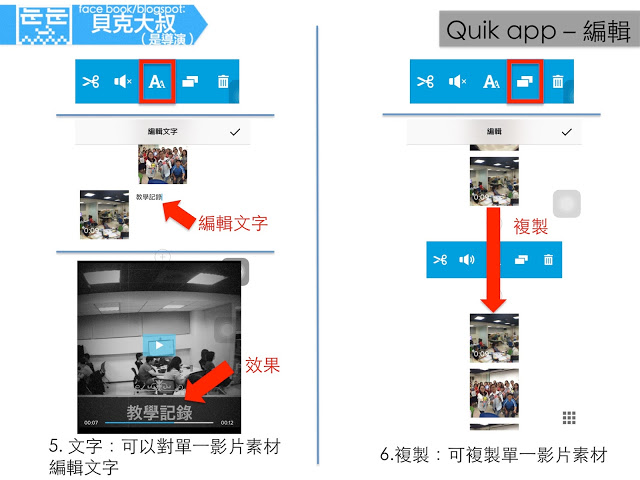 貝克大叔教你手機微電影:貝克大叔評選最佳剪輯APP之一,剪輯APP Quik 超詳細教學大公開!
貝克大叔教你手機微電影:貝克大叔評選最佳剪輯APP之一,剪輯APP Quik 超詳細教學大公開!
『編輯-文字』
Quik 也支援單一影片、照片素材進行編輯文字『編輯-剪輯』。
『編輯-複製』
可以複製單一影片、照片素材。
『編輯-刪除』
圖樣是垃圾桶,這個很簡單,意思就是將單一影片、圖片素材刪除。
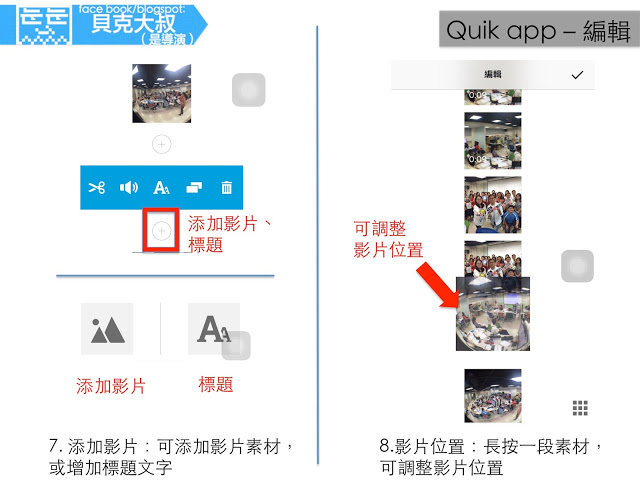 貝克大叔教你手機微電影:貝克大叔評選最佳剪輯APP之一,剪輯APP Quik 超詳細教學大公開!
貝克大叔教你手機微電影:貝克大叔評選最佳剪輯APP之一,剪輯APP Quik 超詳細教學大公開!
『編輯-添加影片、照片;增加標題』
如果在剪輯的過程,想要添加新的影片、照片素材,
只要點選+圖樣就可以添加。
另外,也可以增加標題文字。
『編輯-影片位置調整』
如果不滿意影片、照片素材的排列順序,
只要長按一段影片、照片素材,即可上下移動順序。
------------------------------------
Quik功能教學:工具
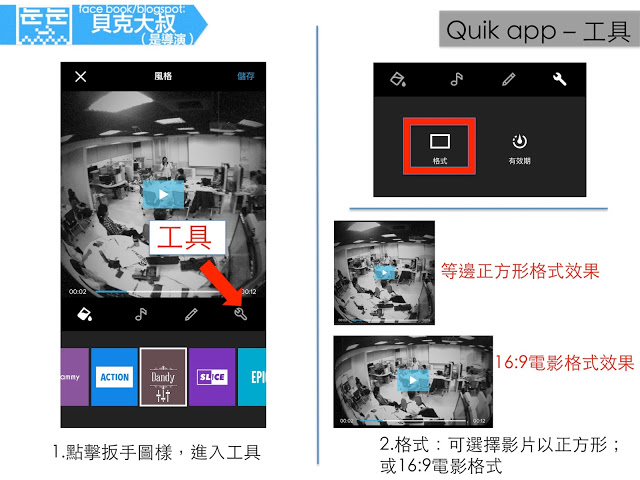 貝克大叔教你手機微電影:貝克大叔評選最佳剪輯APP之一,剪輯APP Quik 超詳細教學大公開!
貝克大叔教你手機微電影:貝克大叔評選最佳剪輯APP之一,剪輯APP Quik 超詳細教學大公開!
『工具-格式』
點選扳手圖樣,打開『工具』選項。
可以選擇輸出影片的格式:等邊正方形與19:9電影格式。
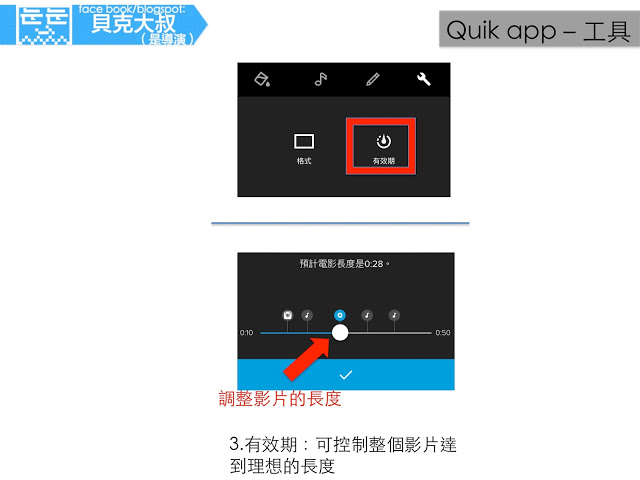 貝克大叔教你手機微電影:貝克大叔評選最佳剪輯APP之一,剪輯APP Quik 超詳細教學大公開!
貝克大叔教你手機微電影:貝克大叔評選最佳剪輯APP之一,剪輯APP Quik 超詳細教學大公開!
『工具-有效期』
有效期的意思是,可以選擇影片輸出的長度,
以適合不同的社群平台。
------------------------------------
Quik功能教學:輸出
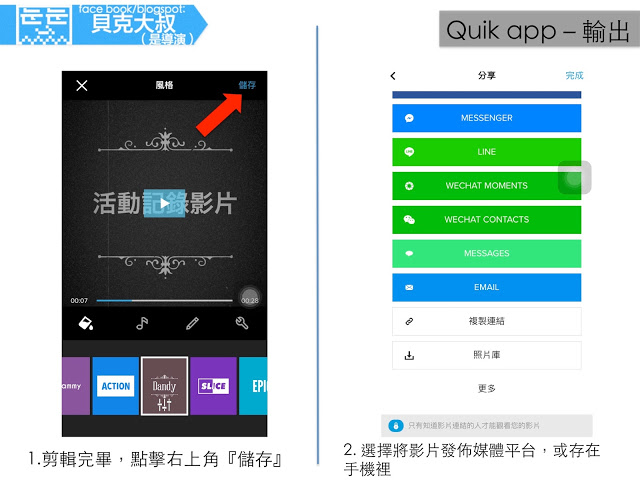 貝克大叔教你手機微電影:貝克大叔評選最佳剪輯APP之一,剪輯APP Quik 超詳細教學大公開!
貝克大叔教你手機微電影:貝克大叔評選最佳剪輯APP之一,剪輯APP Quik 超詳細教學大公開!
一切都剪輯完畢後,可以點選右上角的『儲存』。
可以選擇影片發布在社交平台或手機裡。
大叔建議,先輸出在手裡,檢查影片的完整度,
再上傳社交平台。
------------------------------------
總的來說,Quik APP是一款簡潔易用的剪輯APP,
是貝克大叔認為最佳剪輯APP之一,所以寫了這篇文章,
希望大家都可以學習使用。
如果這篇教學文章對你有用,
到粉絲團按個讚,或多多分享吧!
如何找到貝克大叔:
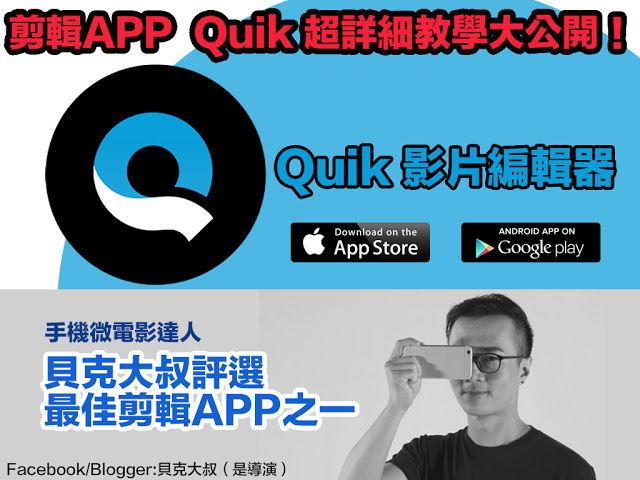
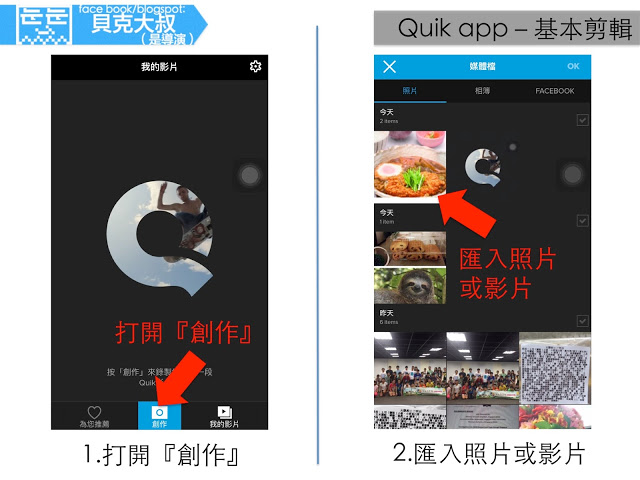
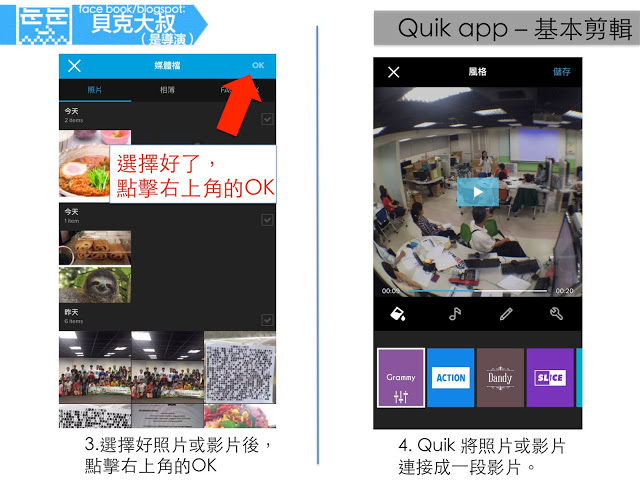
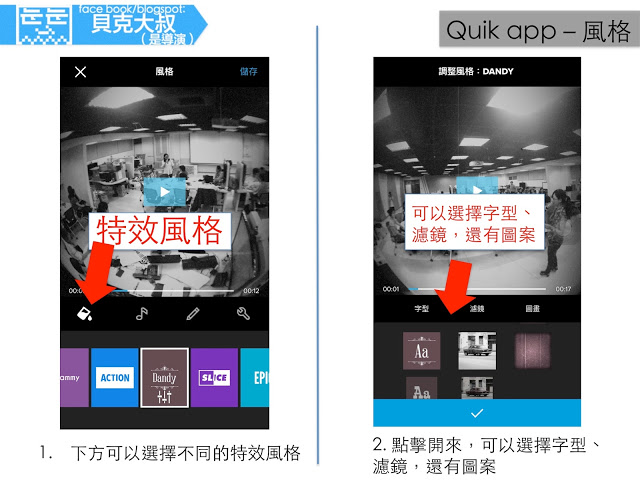
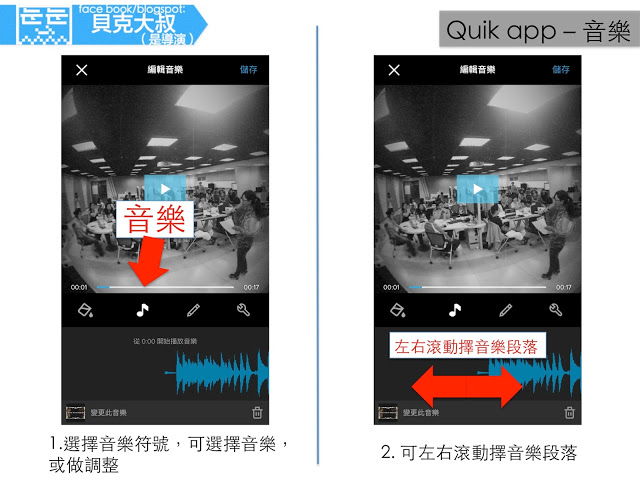
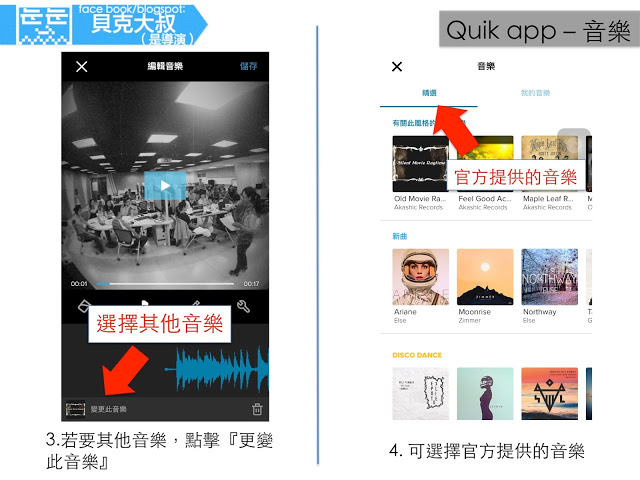
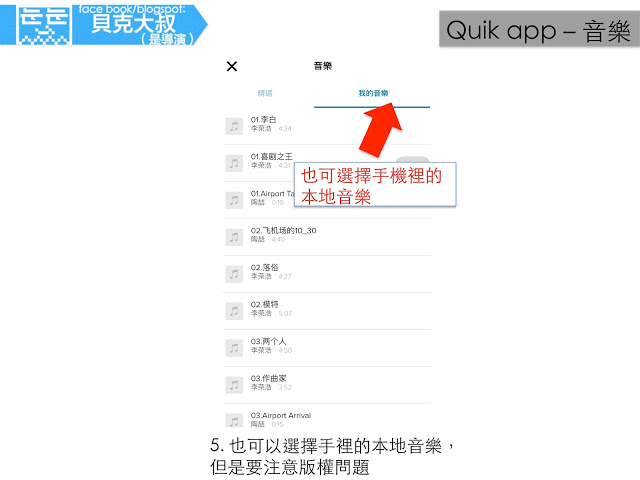
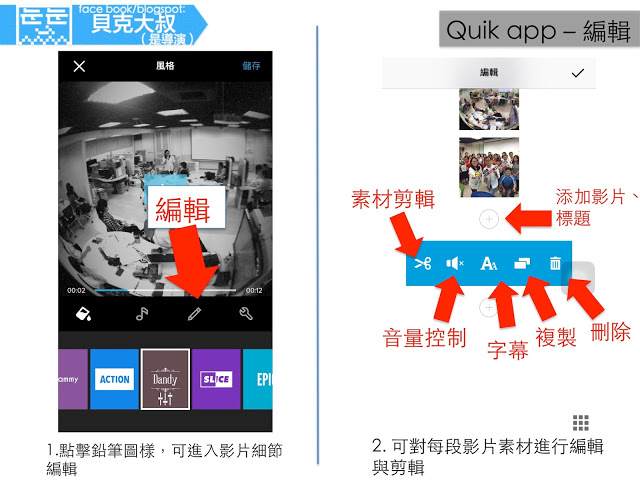
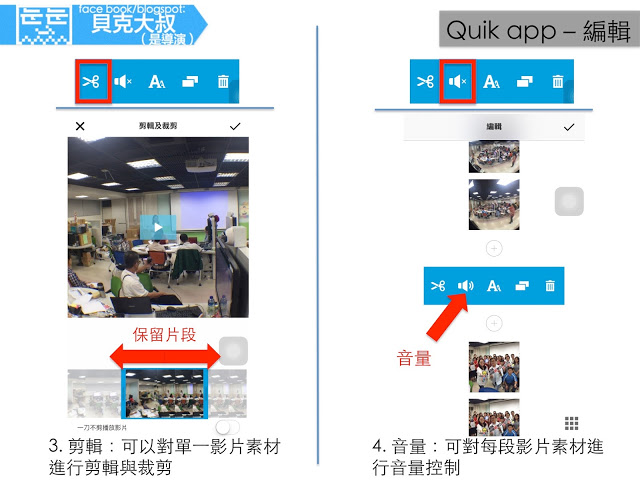
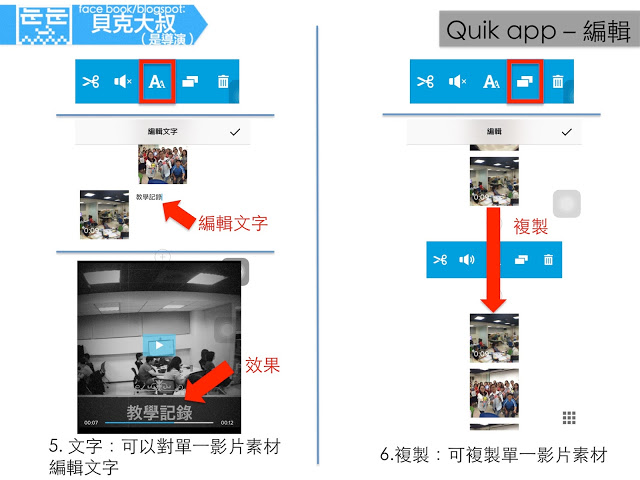
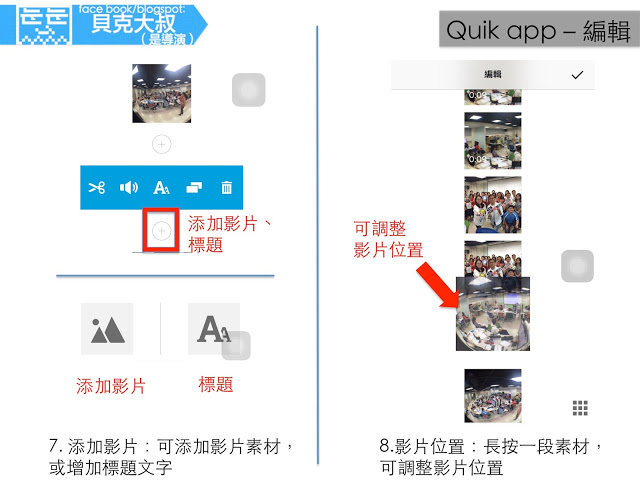
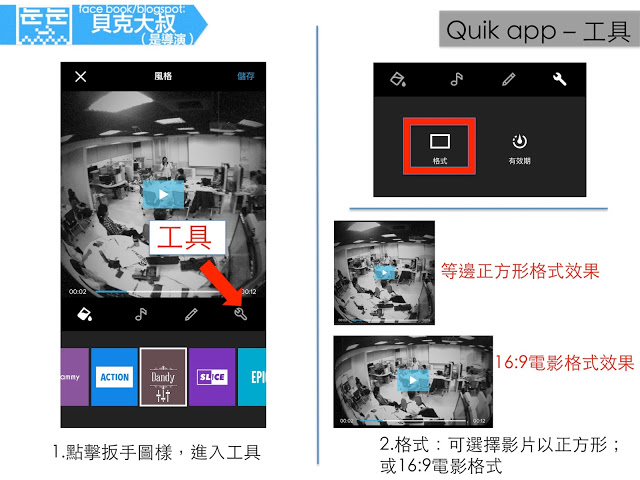
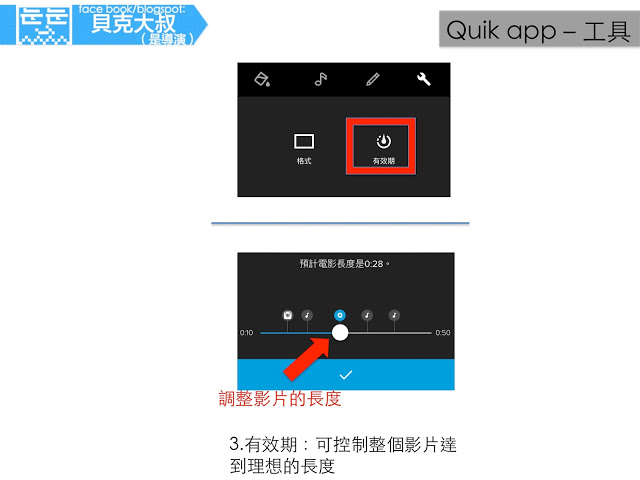
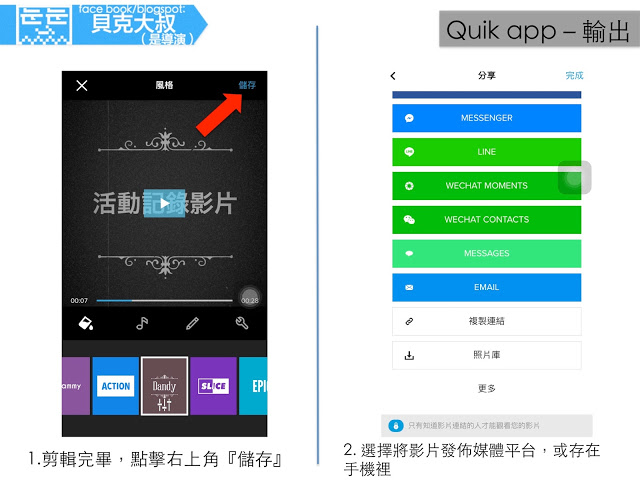

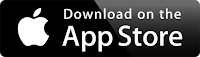
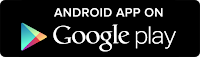
-150x150.jpg)


Pii
27 6 月 2017請問我用小蟻拍攝的MP4格式 為什麼會無法匯入呀。
陳博淵
24 10 月 2017嗨 請問一下 如果照片量很多撥放時間可能需要比較常 可是音樂長度太短怎麼辦呢 求解謝謝
Unknown
2 11 月 2017您好 匯出高清影片時 會不時出現藍色色塊跟點點雜訊 不知怎麼去除(原檔案畫質FHD1920*1080